如何给WPS或Excel表格设置保护部分单元格
我们在进行表格编辑的时候,想要对其中的部分单元格进行保护,该怎么操作呢?今天就跟大家介绍一下如何给WPS或Excel表格设置保护部分单元格的具体操作步骤。
1. 首先打开电脑,找到想要编辑的表格,双击打开
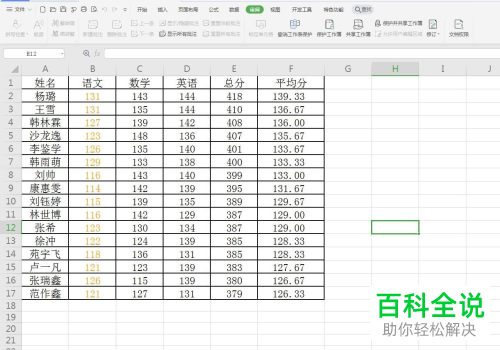
2. 进入编辑页面后,想要将里面的总分和平均分两项进行保护,将两列全部选中,然后在单元格格式中,设置隐藏保护,接着设置保护工作表

3.接下来,我们在工作表的其他区域进行编辑,就会弹出被保护的提示

4. 接下来,点击依次点击上方的审阅---撤销工作表保护选项,返回到之前的状态

5. 接着,点击左上角的图标或者按键盘上的CTLR A组合键,将表格全选
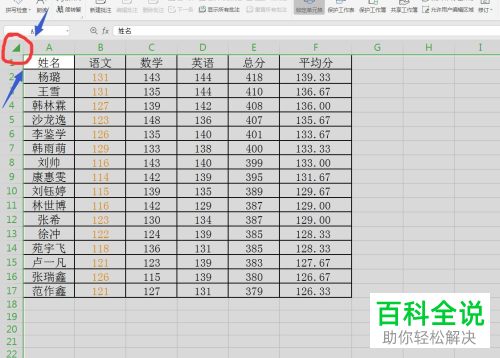
6.然后右键,在打开的菜单中,选择设置单元格格式选项,在弹出的窗口中,上方切换到保护选项下,将窗口中的第一个选项取消勾选

7. 接下来,使用同样的方法,对这两列进行保护,右键,在打开的菜单中,选择设置单元格格式选项,在弹出的窗口中,上方切换到保护选项下,将窗口中的第一个选项勾选上,最后,点击确定即可。
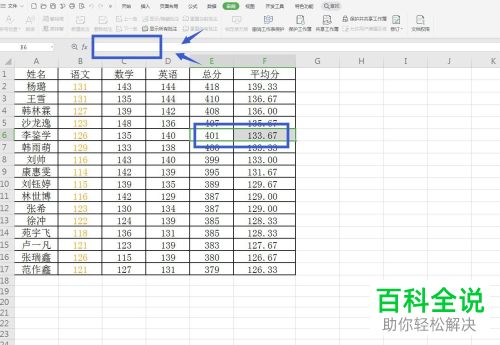
以上就是如何给WPS或Excel表格设置保护部分单元格的具体操作步骤。
赞 (0)

